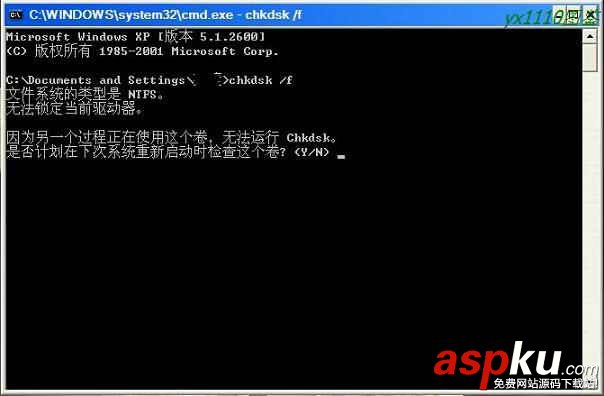
输入 Y 重启动电脑!
现在可以分区了!
打开PQ Magic 8.5,依稀可见你的硬盘状况!
这是在你庞大的C盘上点右键选择调整容量/移动。最好给C盘留下20G-15G的空间!
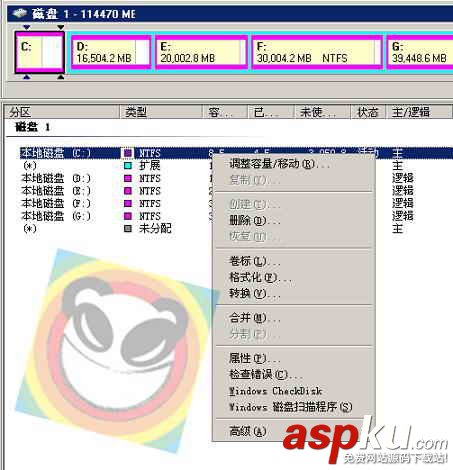
之后在 自由空间之后输入年想要分出来的空间数量!如30,720MB
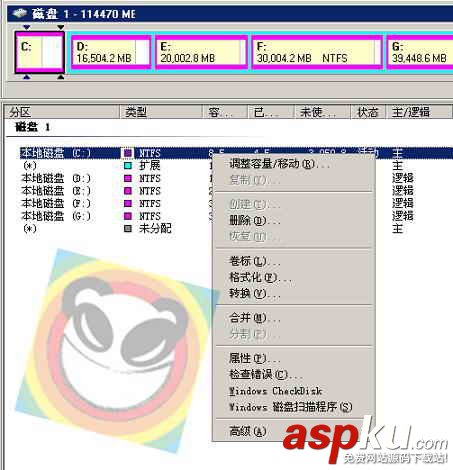
在被划下来的 未划分区 上 右键,选择创建
记住一定要是主选区,选择你需要的驱动器盘符,如E。数字不用添直接默认!确定!

选择 应用 。完毕后会自动重启电脑,这时你就是等待!等最后出现一行让你手动重启电脑的英文字样后!你再手动重启!完后你将会看到你想要的分区!这是你重启电脑按 F11 键,仍然可以使用 一键恢复 功能!
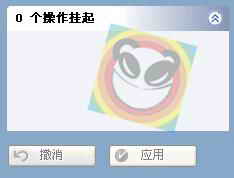
这样做的原因是无损原有系统和功能的情况下分区!
完毕
新闻热点
疑难解答